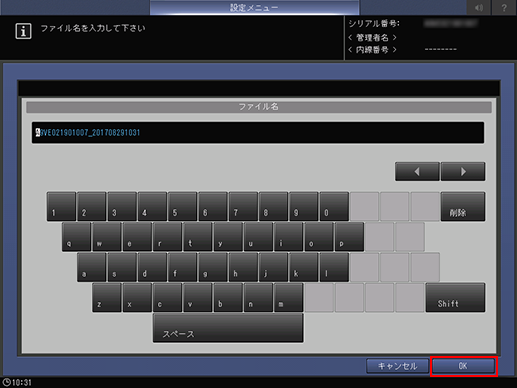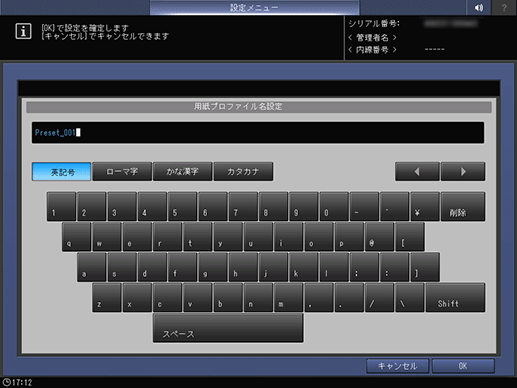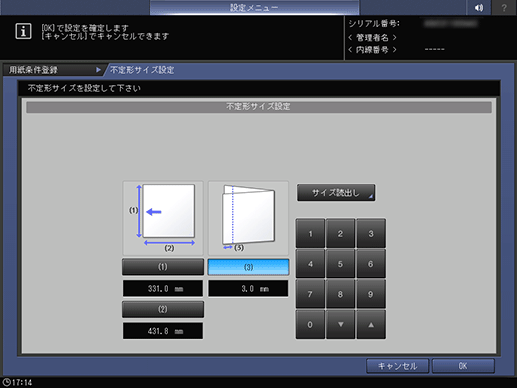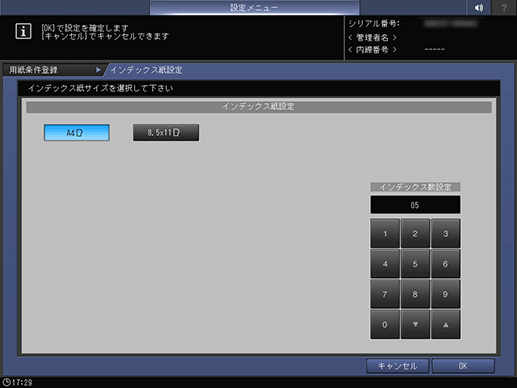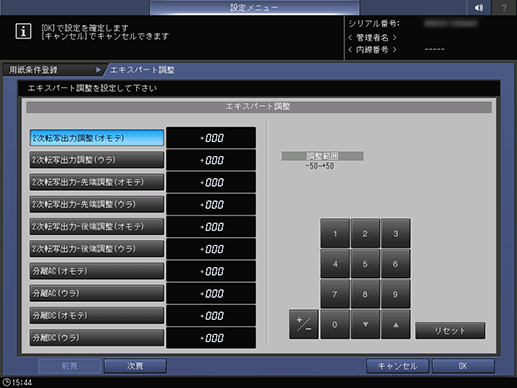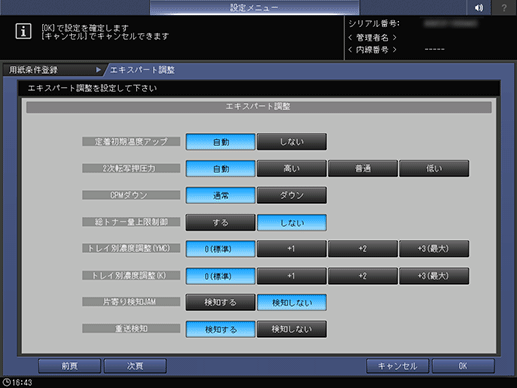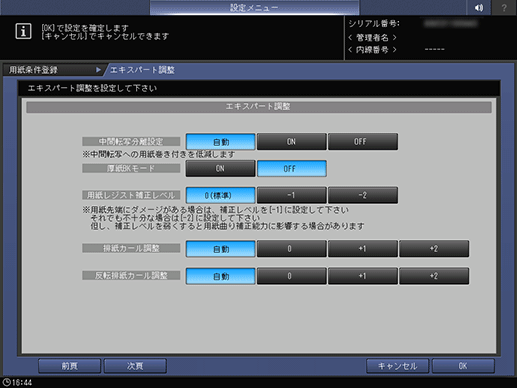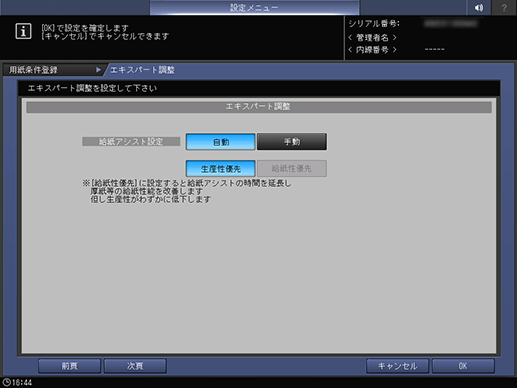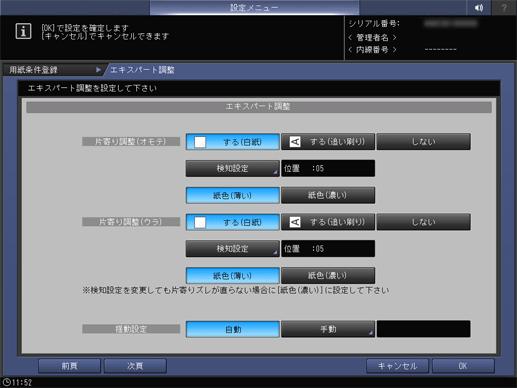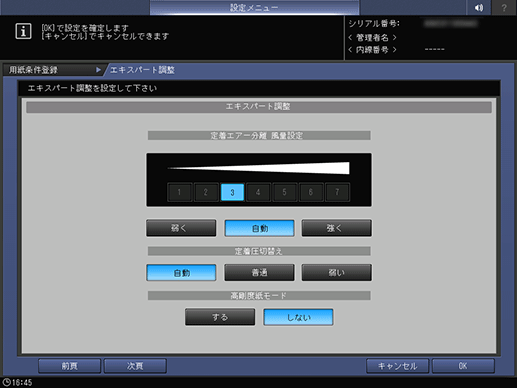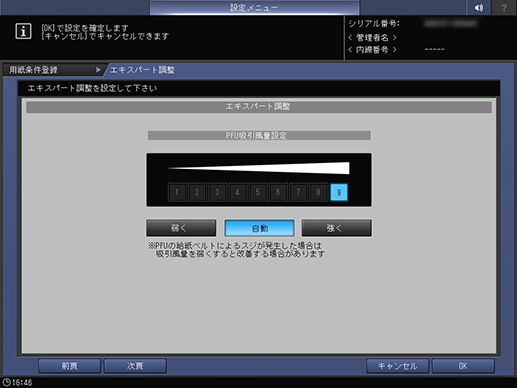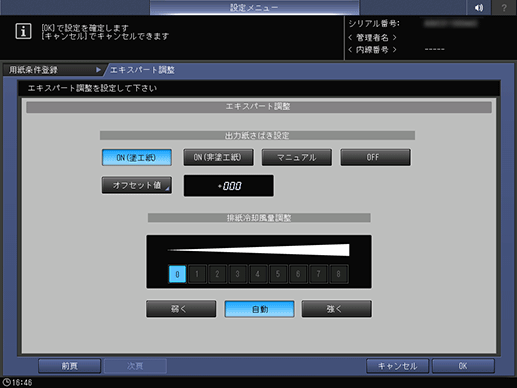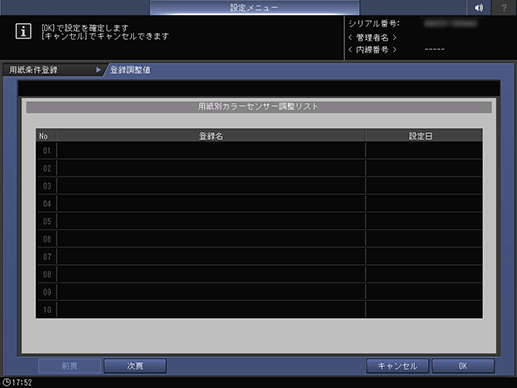用紙設定:用紙プロファイル設定
用紙プロファイル設定の概要
よく使う用紙設定を用紙プロファイルとして登録できます。登録した用紙プロファイルは、給紙トレイの用紙設定として呼出して適用できます。
ここでは、任意の用紙サイズを指定して、用紙プロファイルを登録する手順を説明します。
参照
機械状態画面の用紙条件登録/削除からも同様に用紙プロファイルを登録できます。詳しくは、用紙条件登録/削除画面で登録するをごらんください。
給紙トレイの用紙設定や、現在トレイに設定されている用紙設定を用紙プロファイルとして登録する方法、用紙プロファイルの呼出し方法について詳しくは、給紙トレイの用紙を設定するをごらんください。
用紙設定は、下記の用紙条件で構成され、任意に設定します。
変更項目 | 説明 | 選択項目 |
|---|---|---|
用紙種類 | 用紙表面のなめらかさによって8種類に分類します。 | 普通紙、上質紙、カラー用紙、塗工紙GL、塗工紙ML、塗工紙GO、塗工紙MO、封筒、エンボス紙 |
用紙プロファイル名 | 用紙プロファイル名を入力します。 | 半角50文字(全角25文字)まで名前を入力します。 |
用紙サイズ | 定形サイズは、定形の用紙サイズから選択します。 不定形サイズは、任意のサイズを入力します。事前に登録した不定形サイズを呼出して設定できます。 インデックス紙は、A4T よこつうし、8.5 11T よこつうしから選択し、インデックス数を設定します。 | 定形サイズ: 不定形サイズ: タテ100.0 mm ~ 331.0 mm、ヨコ139.0 mm ~ 1300.0 mm インデックス紙: A4T よこつうし、8.5 11T よこつうし(インデックス数設定1 ~ 15) 指定なし |
坪量 | 用紙の坪量を選択します。 坪量単位は、切替えできます。切替えた単位は、その用紙条件を呼出したとき、機械状態画面やコピー画面にも表示されます。 | 坪量: 62-74g/m2、75-80g/m2、81-91g/m2、92-105g/m2、106-135g/m2、136-176g/m2、177-216g/m2、217-256g/m2、257-300g/m2、301-350g/m2 坪量単位切替: g/m2、四六判Kg、菊判Kg、A本判kg、B本判kg、lb Bond、lb Index、lb Cover、lb Book、lb Bristol、lb Tag 速度設定: 高速、中速、低速、自動切換え |
色紙 | 用紙の色を選択します。用紙の色が混ざった状態で印刷するのを防ぎます。 | 白色、ブルー、ゴールデンロッド、グレー、グリーン、アイボリー、オレンジ、ピンク、レッド、イエロー、クリーム、その他、ユーザー定義色 |
パンチ | パンチ穴がある用紙かどうかを選択します。パンチ穴のある用紙には、出力設定でパンチを選択してもパンチ穴をあけません。 | パンチ穴あり、パンチ穴なし |
表裏調整 | 両面印刷時に、印刷のオモテ面とウラ面の画像位置を合わせるため、オモテ、ウラでそれぞれ倍率(タテ倍、ヨコ倍)、イメージシフト(上下、左右)、回転/Skew(回転補正、歪み補正)を調整します。 用紙の種類、用紙の銘柄、保管場所の温度差により、収縮率が異なるので、表裏調整は、用紙ごとに設定することをおすすめします。 またインテリジェントクオリティオプティマイザー IQ-501が装着されている場合、自動測定で定期調整のON/OFFを設定できます。 | 調整対象:オモテ 倍率: タテ倍:-1.00 % ~ +1.00 % ヨコ倍:-1.00 % ~ +1.00 % イメージシフト: 上下:-10.0 mm ~ +10.0 mm 左右:-3.0 mm ~ +3.0 mm 調整対象:ウラ 倍率: タテ倍:-1.00 % ~ +1.00 % ヨコ倍:-0.80 % ~ +0.80 % イメージシフト: 上下:-10.0 mm ~ +10.0 mm 左右:-3.0 mm ~ +3.0 mm 調整対象:回転/Skew オモテ: 回転、Skew:-1.00 ~ +1.00 ウラ: 回転、Skew:-1.00 ~ +1.00 定期調整:ON、OFF |
RUカール調整 | オプションの中継搬送ユニット RU-518が装着されていると、RUカール調整が表示され、 出力紙のカール(円弧状の変形)を補正します。 また、加湿キット HM-103が中継搬送ユニット RU-518に装備されていると、加湿設定のONOFFを設定できます。 | RUカール調整: -10 ~ +10 加湿設定:ON、OFF 加湿量:標準、多い |
エアーブロー | 用紙プロファイル設定では、選択できません。 | ― |
厚さ | イメージコントローラー IC-605が装着されていると、厚さが表示されます。指定するを選択すると、トレイ内の用紙残量をより正確に算出します。 | 指定しない、指定する 調整範囲:0.050 mm ~ 0.500 mm |
エキスパート調整 | 転写、分離、定着の各プロセスや他の高度な調整の設定をします。 エキスパート調整は初期設定で表示されていません。サービス実施店にお問い合わせください。 片寄り検知JAMについて詳細は、プリントジョブJAM設定をごらんください。 装着オプションによって、表示され、設定できる項目が異なります。 | 2次転写出力調整(オモテ):-50 ~ +50 2次転写出力調整(ウラ):-50 ~ +50 2次転写出力-先端調整(オモテ):-50 ~ +50 2次転写出力-先端調整(ウラ):-50 ~ +50 2次転写出力-後端調整(オモテ):-50 ~ +50 2次転写出力-後端調整(ウラ):-50 ~ +50 分離AC(オモテ):-600 ~ +600 分離AC(ウラ):-600 ~ +600 分離DC(オモテ):-60 ~ +60 分離DC(ウラ):-60 ~ +60 定着上ローラー温度:-20 ~ +20 先端イレース量:0 ~ +200 定着端部と中央の温度差:-10 ~ +10 定着下ローラー温度:-15 ~ +70 後端イレース量:0 ~ +200 反転排紙タイミング調整:0 ~ +10 ADU反転タイミング調整:-6 ~ +6 定着速度調整(オモテ面):-200 ~ +200 定着速度調整(ウラ面補正量):-200 ~ +200 レジストループ量(オモテ):-99 ~ +99 レジストループ量(ウラ):-99 ~ +99 レジスト速度:-50 ~ +50 反転デカーラー速度:-200 ~ +200 反転速度(反転排紙下):-200 ~ +200 反転速度(ADU):-200 ~ +200 長尺反転速度1:-200 ~ +200 排紙デカーラー速度:-200 ~ +200 LCT長尺紙レジスト速度:-15 ~ +5 レジスト速度(長尺):-50 ~ +50 長尺反転速度2:-200 ~ +200 反転ゲート切替えタイミング:-30 ~ +30 RU速度調整(長尺):-100 ~ +100 プレレジストループ量(オモテ)*:-99 ~ +99 プレレジストループ量(1連目連結部)*:-99 ~ +99 プレレジストループ量(2連目連結部)*:-99 ~ +99 プレレジストループ量(手差し連結部)*:-99 ~ +99 プレレジストループ量(トレイ6連結部)*:-99 ~ +99 定着初期温度アップ:自動、しない 2次転写押圧力:自動、高い、普通、低い CPMダウン:通常、ダウン 総トナー量上限制御:する、しない トレイ別濃度調整(YMC):0(標準)、+1、+2、+3(最大) トレイ別濃度調整(K):0(標準)、+1、+2、+3(最大) 片寄り検知JAM:検知する、検知しない 重送検知:検知する、検知しない 中間転写分離設定:自動、ON、OFF 厚紙BKモード:ON、OFF 用紙レジスト補正レベル:0(標準)、-1、-2 排紙カール調整:自動、0、+1、+2 反転排紙カール調整:自動、0、+1、+2 給紙アシスト設定:自動、手動、生産性優先、給紙性優先 片寄り調整(オモテ):する(白紙)、する(追い刷り)、しない、検知設定(検知位置:5 ~ 25mm、検知範囲:1 ~ 10mm(する(追い刷り)を選択した場合のみ))、紙色(薄い)、紙色(濃い) 片寄り調整(ウラ):する(白紙)、する(追い刷り)、しない、検知設定(検知位置:5 ~ 25mm、検知範囲:1 ~ 10mm(する(追い刷り)を選択した場合のみ))、紙色(薄い)、紙色(濃い) 揺動設定:自動、手動 定着エアー分離 風量設定:弱く、自動、強く(1 ~ 7) 定着圧切替え:自動、普通、弱い 高剛度紙モード:する、しない PFU吸引風量設定:弱く、自動、強く(1 ~ 9) 出力紙さばき設定:ON(塗工紙)、ON(非塗工紙)、マニュアル、OFF、オフセット値(-50 ~ +100) 排紙冷却風量調整:弱く、自動、強く(0 ~ 8) |
出力紙濃度調整 | 中継搬送ユニット RU-518が装着されていると、出力紙濃度調整が表示されます。 調整メニュー画面の出力紙濃度調整 - 基本設定の出力紙濃度調整の使用をするにしたとき、出力紙濃度調整の設定ができます。 | 用紙別カラーセンサー調整値選択:デフォルト、登録調整値、OFF |
*:設定したプレレジストループ量は、プレレジスト量調整に加算されます。
用紙の種類
用紙の名称 | 説明 |
|---|---|
普通紙 | 普通紙は、複写機やプリンターで用いられるPPC用紙といわれているコピー/印刷用紙で、通常再生紙を使用しないものをいいます。モノクロコピー/印刷に使用される普通紙や再生紙は、普通紙に設定します。 |
上質紙 | 上質紙は、オフセット印刷で一般的に使用されている非塗工紙印刷用紙です。白色度が高く、さまざまな用途に用いられています。このような用紙は、上質紙に設定します。 |
カラー用紙 | カラー用紙は、上質紙でもカラーがくすまないように作られたカラーコピー/印刷に使用される用紙です。このような用紙は、カラー用紙に設定します。 |
塗工紙GL(Gloss Laser) | レーザープリンター用の光沢紙です。坪量を81 g/m2以上に設定すると、選択できます。 |
塗工紙ML(Mat Laser) | レーザープリンター用のマット紙です。坪量を81 g/m2以上に設定すると、選択できます。 |
塗工紙GO(Gloss Offset) | オフセット印刷用の光沢紙です。坪量を81 g/m2以上に設定すると、選択できます。 |
塗工紙MO(Mat Offset) | オフセット印刷用のマット紙です。坪量を81 g/m2以上に設定すると、選択できます。 |
封筒 | 封筒を使用する場合は封筒に設定します。封筒を使用するには、封筒定着ユニット EF-103が必要です。 |
エンボス紙 | エンボス紙は、用紙の表面に型押し加工を施して、梨地、布目、絹目などの微小な凸凹をつけた用紙です。主に書籍の表紙やカバー、チケット、パッケージ、壁紙などに用いられています。エンボス紙をセットするトレイは、通常すべてエンボス紙に設定します。 |
用紙条件登録の追加/編集
ユーザー設定メニュー画面を表示するの操作をして、ユーザー設定メニュー画面を表示します。
ユーザー設定メニュー画面の環境設定、給紙トレイ設定、用紙設定の順に押します。
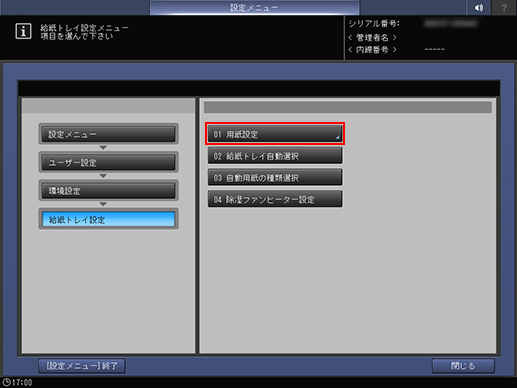
用紙プロファイル設定を押します。
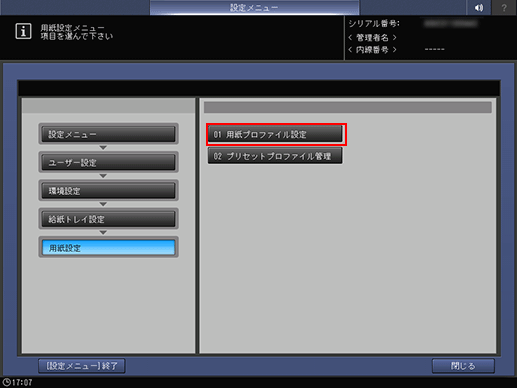
用紙条件登録/削除画面が表示されます。
用紙条件の登録先を選択します。
ダウンまたはアップ を押して登録先を表示して、登録先の行を選択してから追加/編集を押します。
ほそく登録済みの用紙条件を編集するときは、その行を選択します。
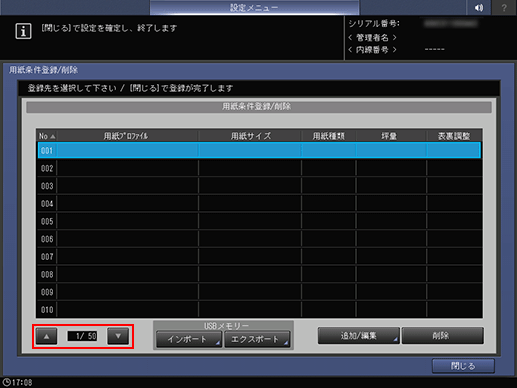
用紙条件登録画面が表示されます。
用紙種類下のボタンを1つ選択します。
ほそく塗工紙GL、塗工紙ML、塗工紙GO、塗工紙MOは、坪量を81 g/m2以上に設定すると選択できます。
ほそくエンボス紙を選んだ場合は、エンボス溝設定を選択することができます。浅溝または深溝、片面エンボスまたは両面エンボスから選択します。
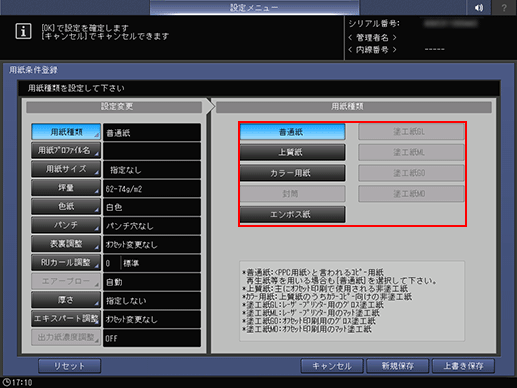
用紙プロファイル名を押します。
ほそく用紙プロファイル名を入力します。半角50文字(全角25文字)まで入力できます。
ほそくOKを押します。
用紙サイズを押します。
用紙サイズ画面が表示されます。
定形サイズ、不定形サイズ、インデックス紙、指定なしから目的のボタンを1つ選択します。
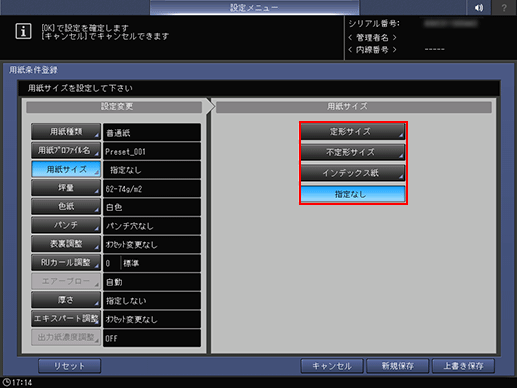
定形サイズを選択したときは、手順9に進みます。
不定形サイズを選択したときは、手順10に進みます。
インデックス紙を選択したときは、手順11に進みます。
指定なしを選択したときは、手順12に進みます。
定形サイズを押すと、定形サイズ設定画面が表示されます。
任意の定形サイズボタンを選択します。
ほそくOKを押します。
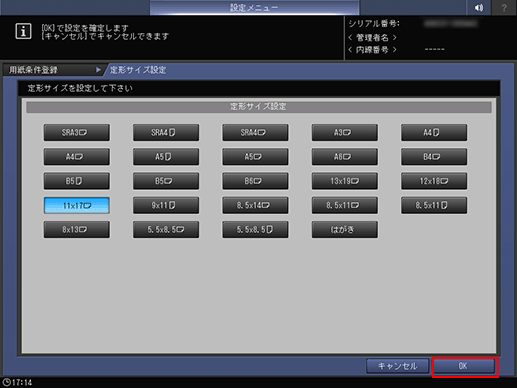
手順12に進みます。
不定形サイズを選択すると、不定形サイズ設定画面が表示されます。
不定形サイズの数値を入力する:
ほそく(1)を押し、画面のテンキーまたはダウン、アップを押して、用紙のタテサイズを入力します。
ほそく(2)を押し、画面のテンキーまたはダウン、アップを押して、用紙のヨコサイズを入力します。
ほそく(3)を押し、画面のテンキーまたはダウン、アップを押して、中とじ/重ね中折り時の表紙の断裁量を入力します。断裁量入力のボタンは中綴じ機 SD-506/中綴じ機 SD-513を装着したときに表示されます。
事前に登録した不定形サイズを呼出す:
ほそくサイズ読出しを押します。サイズ読出し画面が表示されます。
ほそく前頁または次頁を押して、目的の不定形サイズを表示します。01 ~ 20まで表示されます。
ほそく使用する不定形サイズの左側のナンバーボタンを押して、OKを押します。
手順12に進みます。
インデックス紙を選択すると、インデックス紙設定画面を表示します。
A4T よこつうし、8.511T よこつうしから選択します。
画面のテンキーまたはダウン、アップを押して、インデックス数を入力します。インデックス数は1 ~ 15の範囲で設定できます。
OKを押します。
坪量を押します。
ほそく坪量画面が表示されます。坪量下の坪量ボタンを1つ選択します。
ほそく坪量単位切替下の坪量単位ボタンを1つ選択します。坪量表示が選択した坪量単位に切替わります。
ほそく速度設定下のボタンでプロセス速度を切替えることができます。坪量によって選択できない速度があります。任意のボタンを1つ選択します。
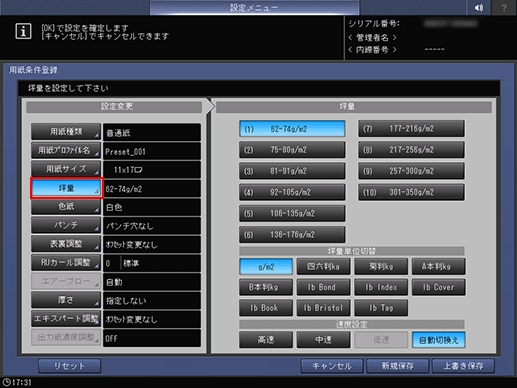
色紙を押します。
任意の色紙ボタンを1つ選択します。
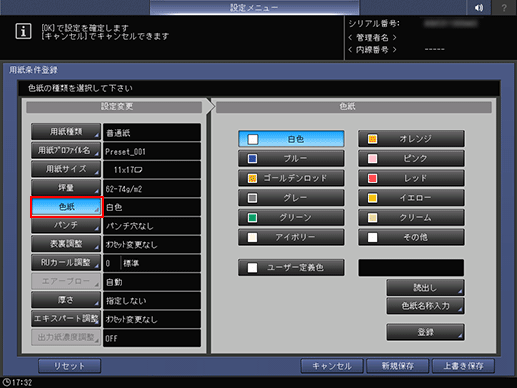
任意の色名を設定する:
ユーザー定義色を押します。色紙名称入力画面が表示されます。
任意の色名を入力します。半角20 文字まで入力できます。
OKを押します。
ほそく設定した色名を変更するときは、色紙名称入力を押すと色紙名称入力画面が表示され、変更できます。
任意の色名を登録する:
登録を押します。色紙名称登録画面が表示されます。
前頁または次頁を押して、登録するナンバーボタンを表示します。001~100まで表示されます。
登録するナンバーボタンを押してから、追加を押します。
登録する色名を入力して、OKを押します。
ほそく登録した色名を削除するときは、削除するナンバーボタンを押してから、削除を押します。
事前に登録した色名を呼出す:
読出しを押します。色紙名称読出し画面が表示されます。
前頁または次頁を押して、目的の色名を表示します。001~100まで表示されます。
使用する色名の左側のナンバーボタンを押して、OKを押します。
パンチを押します。
パンチ穴付きを設定するときはパンチ穴あり、パンチ穴なしを設定するときはパンチ穴なしを選択します。
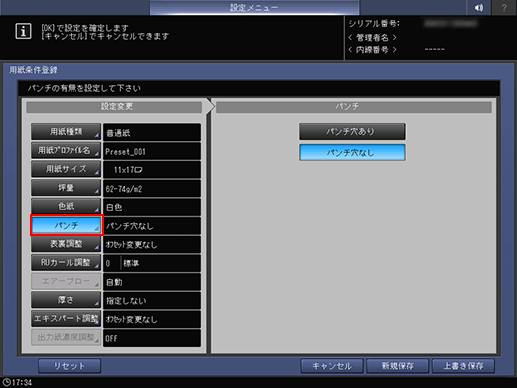
表裏調整を押します。
表裏調整について詳しくは、表裏調整の概要をごらんください。

RUカール調整を押します。
カール調整について詳しくは、RUカール調整をごらんください。
ほそく加湿設定は、中継搬送ユニット RU-518に加湿キット HM-103を装着すると設定できます。
ほそく塗工紙の坪量を136 g/m2 ~ 350 g/m2に設定すると、加湿量を標準、多いから選択できます。

厚さを押します。
ほそく厚さは、イメージコントローラー IC-605を装着すると使用できます。
厚さ下の任意のボタンを選択します。
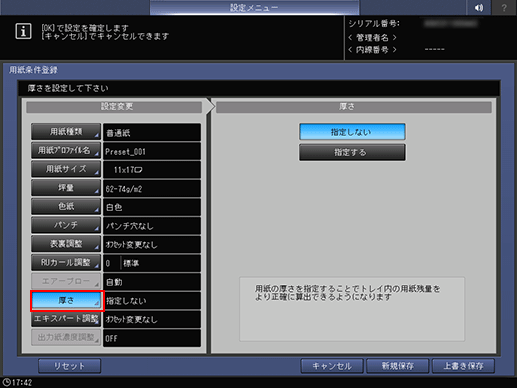
指定するを選択すると、テンキーの入力画面が表示されます。画面のテンキーまたはダウン、アップを押して調整範囲を入力します。0.050 mm ~ 0.500 mmの範囲で入力できます。
ほそく入力した数値は、画面左側の厚さの横に表示されます。0.050 mm以下の数値を入力しても、0.050 mmに設定されます。
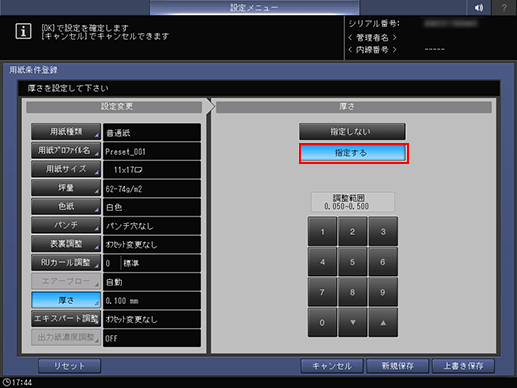
エキスパート調整を押します。
ほそく2次転写出力調整(オモテ)からRU速度調整(長尺)までは、調整する項目のボタンを選択し、画面のテンキーやダウン、アップまたは操作パネルのテンキーを押して数字を入力します。
ほそく+/-を押して、数値のプラス/マイナスを設定します。
ほそく次⾴を押して設定画⾯を表⽰します。
ほそく以下の項目について設定します。
定着初期温度アップ、2次転写押圧力、CPMダウン、総トナー量上限制御、トレイ別濃度調整(YMC)、トレイ別濃度調整(K)、片寄り検知JAM、重送検知、中間転写分離設定、厚紙BKモード、用紙レジスト補正レベル、排紙カール調整、反転排紙カール調整、給紙アシスト設定、片寄り調整(オモテ)、片寄り調整(ウラ)、揺動設定、定着エアー分離 風量設定、定着圧切替え、高剛度紙モード、PFU吸引風量設定、出力紙さばき設定、排紙冷却風量調整
ほそく設定を確定するため、OKを押します。設定しないときはキャンセルを押します。
いずれも、用紙条件登録画面に戻ります。
出力紙濃度調整を押します。
ほそく出力紙濃度調整は、調整メニュー画面の出力紙濃度調整 - 基本設定で出力紙濃度調整の使用をするにしたとき、設定できます。出力紙濃度調整について詳しくは、出力紙濃度調整の概要をごらんください。
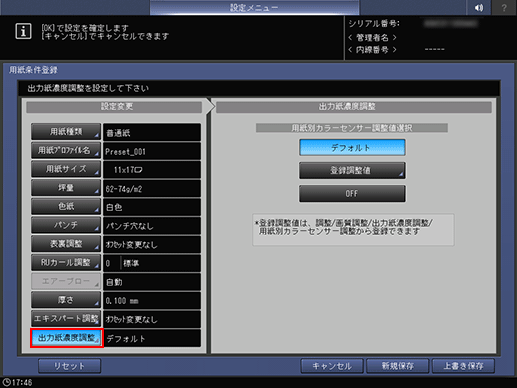
デフォルト、登録調整値、またはOFFを押します。
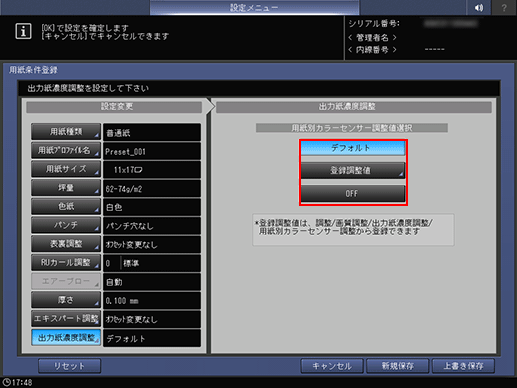
ほそくデフォルトを選択すると、機械にあらかじめ設定されている補正値をもとに、ガンマ補正します。
ほそく登録調整値を選択すると、用紙別カラーセンサー調整リスト画面が表示されます。任意の名称を選択してOKを押します。用紙別カラーセンサー調整リスト画面に表示されているリストは、調整メニュー画面の出力紙濃度調整 - 用紙別カラーセンサー調整で登録したユーザーカスタマイズの補正値です。詳しくは、出力紙濃度調整の概要をごらんください。
ほそくOFFを選択すると、出力紙濃度調整は機能しません。
用紙条件登録画面の上書き保存を押します。用紙条件登録/削除画面に戻ります。
閉じるを押して、用紙設定メニュー画面に戻ります。
用紙条件登録の削除
ユーザー設定メニュー画面を表示するの操作をして、ユーザー設定メニュー画面を表示します。
ユーザー設定メニュー画面の環境設定、給紙トレイ設定、用紙設定の順に押します。
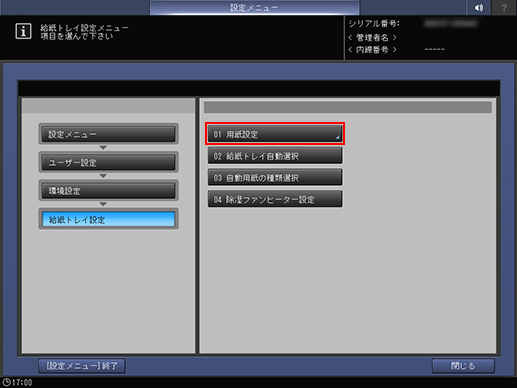
用紙プロファイル設定を押します。
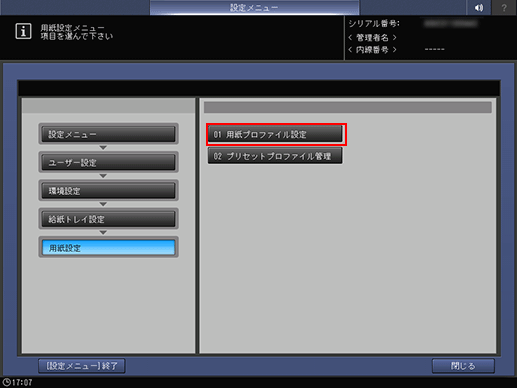
用紙条件登録/削除画面が表示されます。
用紙条件の登録リストから削除する行を選択して、削除を押します。

削除確認ダイアログのはいを押します。
ほそく削除しないときは、いいえを押します。
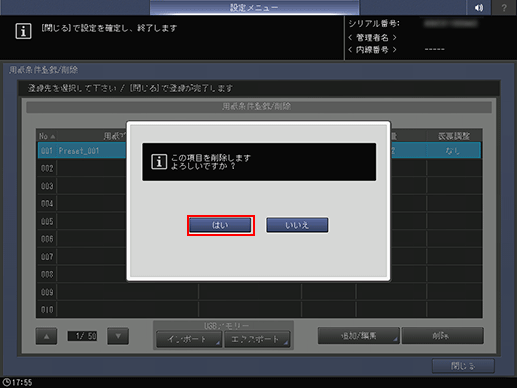
閉じるを押して、用紙設定メニュー画面に戻ります。
用紙設定のUSBインポート/エクスポート機能
USBインポート/エクスポート機能は、本機に登録されている用紙設定データをUSBメモリーに保存して、同機種の別の機械に登録する一連の機能です。インポート/エクスポート機能を行うには、USBメモリーを事前に本機のUSBポートに差込んでおく必要があります。装着できるUSBメモリーの数は1つです。
一括インポート機能は、USBメモリーに保存されているすべての用紙サイズおよび用紙設定のデータを、本機のデータに上書き保存します。
個別インポート機能は、必要な用紙設定のデータを選択して、本機に新規保存または上書き保存します。新規保存の場合は、本機に既に登録されているデータ件数と合わせて500件までインポートできます(500件から既存の登録数を引いた残り件数をインポートします)。上書き保存の場合は、500件までインポートできます。
エクスポート機能は、本機の用紙設定データをUSBメモリーに一括で保存します。
用紙設定データをインポートする
ユーザー設定メニュー画面を表示するの操作をして、ユーザー設定メニュー画面を表示します。
ユーザー設定メニュー画面の環境設定、給紙トレイ設定、用紙設定の順に押します。
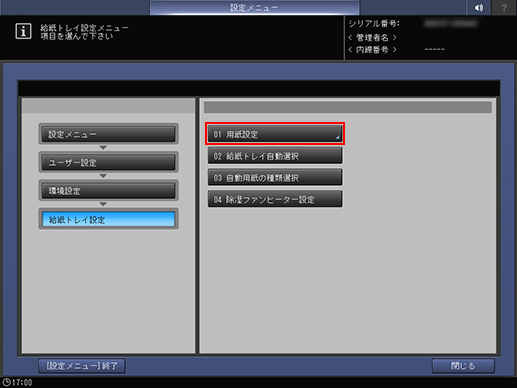
用紙プロファイル設定を押します。
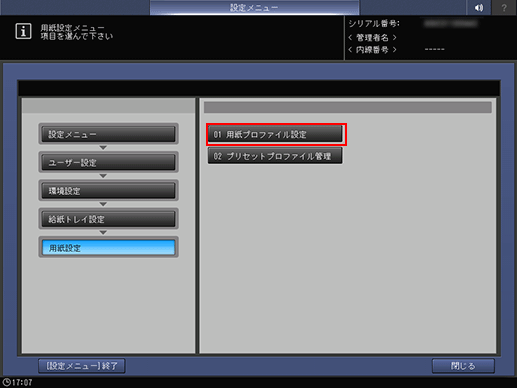
用紙条件登録/削除画面が表示されます。
USBメモリー装着を確認後、インポートを押します。
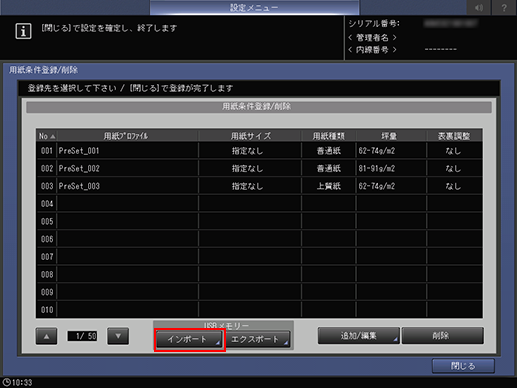
USBインポート画面が表示されます。
インポートするデータを選択してから、一括インポートまたは個別インポートを押します。
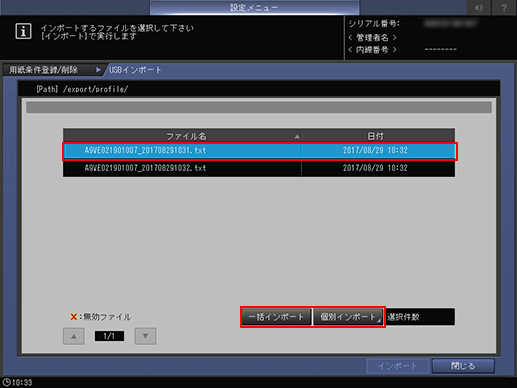
ほそく一括インポートを押した場合は、手順6に進みます。
ほそく個別インポートを押した場合は、手順7に進みます。
ほそくインポートできないデータはファイル名の左側に
マークが表示されます。
インポートを押して、データを一括更新します。
ほそく確認のダイアログが表示されます。はいを押して確定します。中止する場合は、いいえを押します。
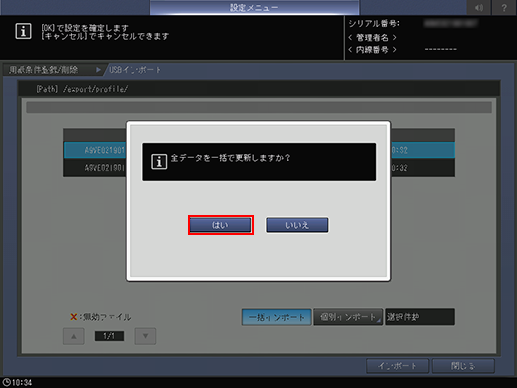
いずれも、用紙条件登録/削除画面に戻ります。
個別インポート画面が表示されたら、インポートする用紙設定データを選択します。
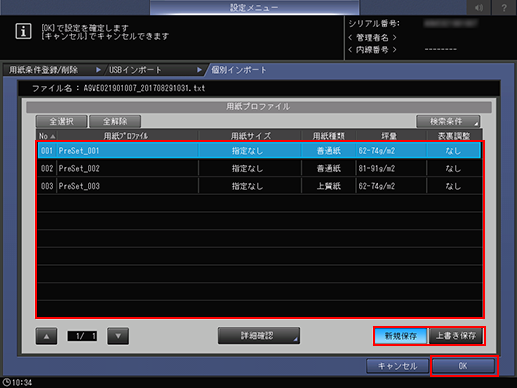
ほそくすべてのデータを選択するときは、全選択を押します。すべての選択を解除するときは、全解除を押します。
ほそく選択したデータの詳細を表示するときは、詳細確認を押します。
新規保存または上書き保存を選択します。
ほそく新規保存では、本機データの空いている用紙設定番号にインポートされます。
ほそく上書き保存では、本機データの同じ用紙設定番号にインポートされます。
OKを押します。
USBインポート画面に戻ります。
インポートを押します。
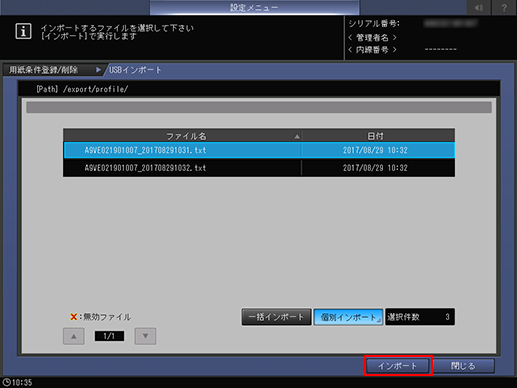
確認のダイアログが表示されます。
はいを押して確定します。中止する場合は、いいえを押します(新規保存と上書き保存で、ダイアログのメッセージは異なります。以下は、新規保存の場合です)。
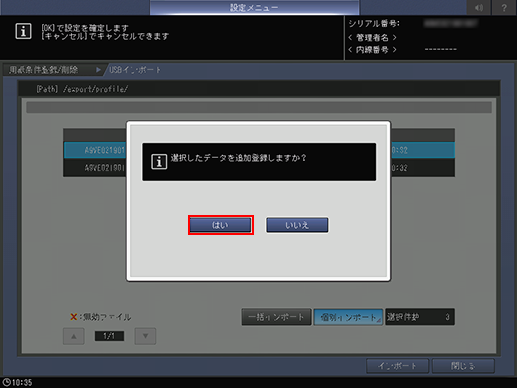
いずれも、用紙条件登録/削除画面に戻ります。
用紙設定データをエクスポートする
ユーザー設定メニュー画面を表示するの操作をして、ユーザー設定メニュー画面を表示します。
ユーザー設定メニュー画面の環境設定、給紙トレイ設定、用紙設定の順に押します。
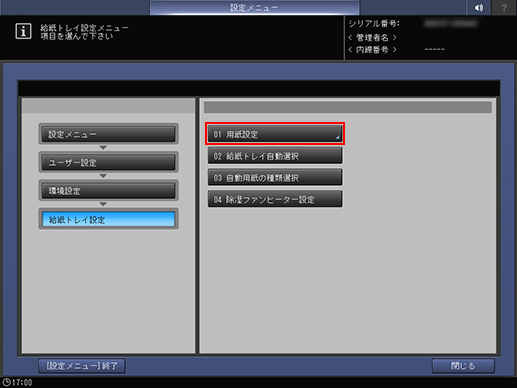
用紙プロファイル設定を押します。
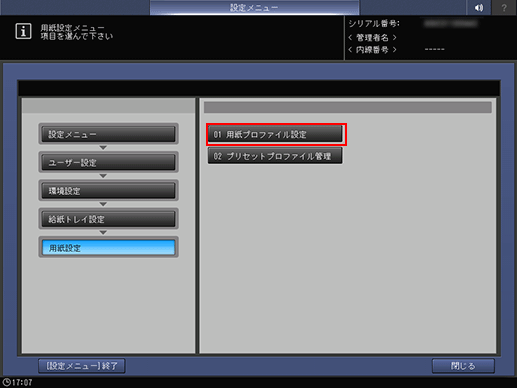
用紙条件登録/削除画面が表示されます。
エクスポートする用紙設定データを選択し、USBメモリー装着を確認後、エクスポートを押します。
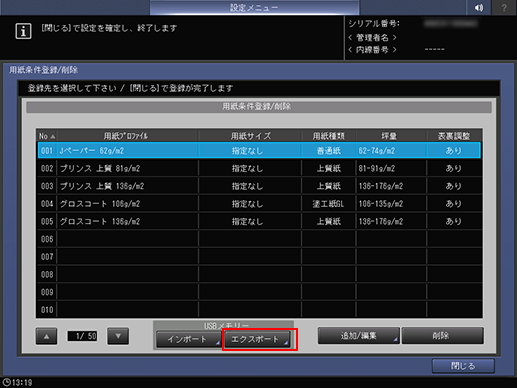
エクスポートする用紙設定データのファイル名を入力する画面が表示されます。
ファイル名を入力して、OKを押します。
ほそくファイル名の初期値は次のような順で表示されます。
機械番号(13桁)_ 年(4桁)月(2桁)日(2桁)時( 桁)分(2桁)
ほそくファイル名は、半角60 文字まで入力できます。
ほそくファイル名を変更しない場合は、そのままOKを押します。